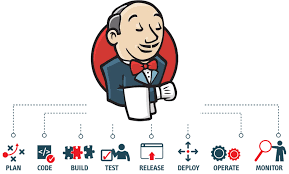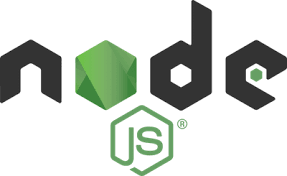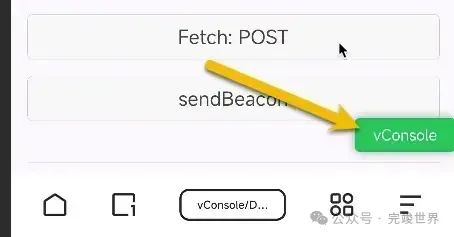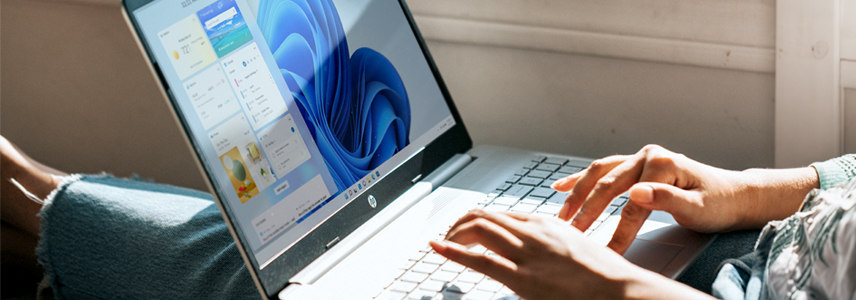
Windows 11 是一款出色的操作系统。最新的 KB5028185 积累更新为 Windows 11 带来了多新功能,例如在系统托盘时钟中显示秒数,以及在使用 Phone Link 应用时能够复制 2FA(双因素认证)代码等。然而,有些用户对 Windows 11 的隐私设置可能存在担忧,好在可以通过一些「设置」调整来增强操作系统的隐私保护。
管理和增强 Windows 11 隐私设置
要增强 Windows 11 的隐私保护,可以通过调整多项「设置」来实现。调整不同的选项和权限,可以减少 Windows 11 对个人数据的收集。但如果您真的关心隐私,还建议不在 Windows 11 中使用 「Microsoft 帐户」。
1. 调整「诊断和反馈」设置
1使用 Windows + I 快捷键打开「设置」应用程序 -- 点击左侧面板中的「隐私和安全」设置。
2在右侧面板中点击「诊断和反馈」选项 -- 确保关闭「发送可选诊断数据」、「改进墨迹书写和键入」以及「量身定制的体验」的开关。
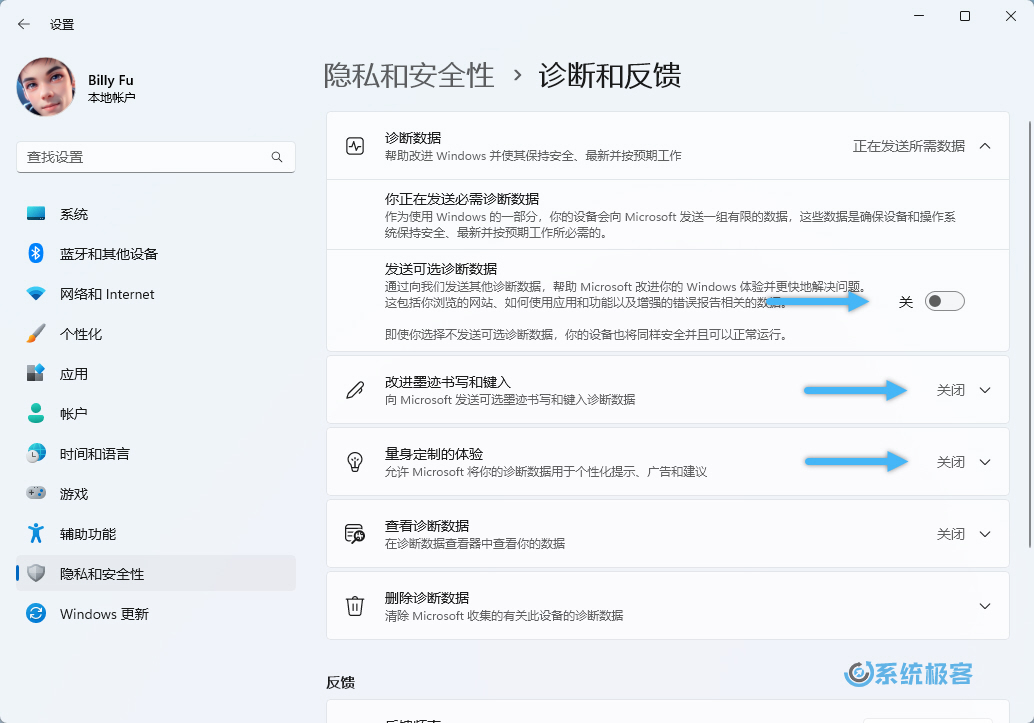 调整 Windows 11 诊断和反馈设置
调整 Windows 11 诊断和反馈设置
3关闭这些设置会减少 Microsoft 收集电脑使用的相关信息。
通常,这些信息仅用于确保设备和操作系统的安全运行和更新,我们完全可以关闭他们。这样可以确保 Microsoft 不会了解您如何使用电脑。
2.关闭「活动历史记录」
1使用 Windows + I 快捷键打开「设置」应用程序 -- 点击左侧面板中的「隐私和安全」设置。
2在右侧面板中点击「活动历史记录」选项 -- 关闭「在此设备上存储我的活动历史记录」和「向 Microsoft 发送我的活动历史记录」开关。
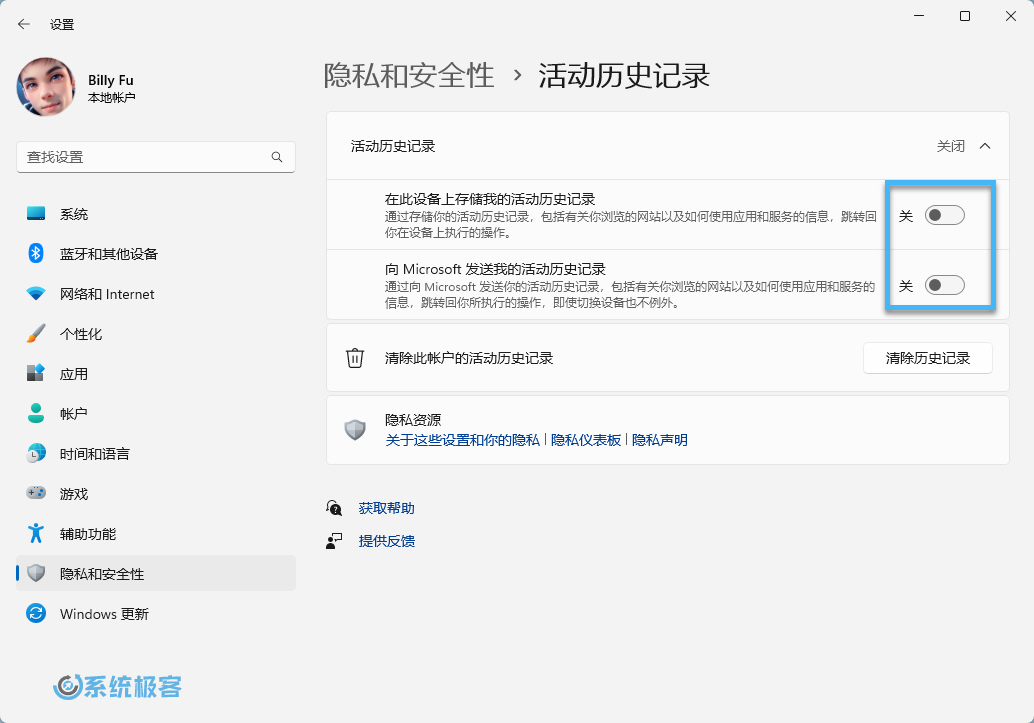 关闭 Windows 11 活动历史记录
关闭 Windows 11 活动历史记录
3关闭这些设置后,我们访问网站和启动应用程序的信息将不会被记录和存储在设备上,也不会被上传到您的「Microsoft 帐户」。通常,这些信息只是用来改进您使用设备的方式。
3.更改「搜索权限」
1使用 Windows + I 快捷键打开「设置」应用程序 -- 点击左侧面板中的「隐私和安全」设置。
2在右侧面板中点击「搜索权限」选项 -- 关闭「云内容搜索」、「历史记录」和「搜索要点」相关的所有开关。
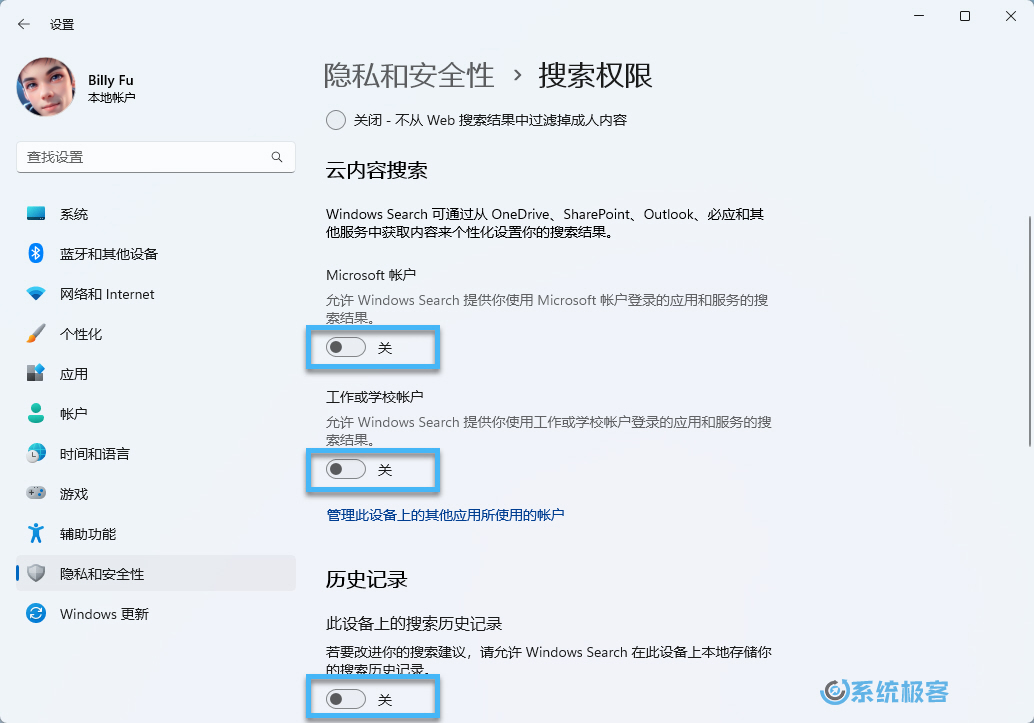 更改 Windows 11 搜索权限
更改 Windows 11 搜索权限
-
关闭「云内容搜索」相关设置有助于减少 Windows 11 的个性化内容,将无法在搜索结果中看来自 OneDrive、SharePoint、Outlook 甚至是 Bing 和其他 Microsoft 服务的文件。
-
关闭「历史记录」将阻止 Windows 11 在本地存储您的搜索记录,例如特定的文件或文档。
-
关闭「搜索亮点」可以移除 Windows 11「任务栏」搜索栏中的新动画和插图式图标。
4.更改与应用程序相关的设置
最后,我们来到 Windows 11 中与应用程序相关的设置:
1使用 Windows + I 快捷键打开「设置」应用程序 -- 点击左侧面板中的「隐私和安全」设置。
2点击右侧面板「应用权限」中的「位置」选项 -- 关闭「定位服务」开关, Windows 11 将不会再根据 IP 地址跟踪您的精确位置。
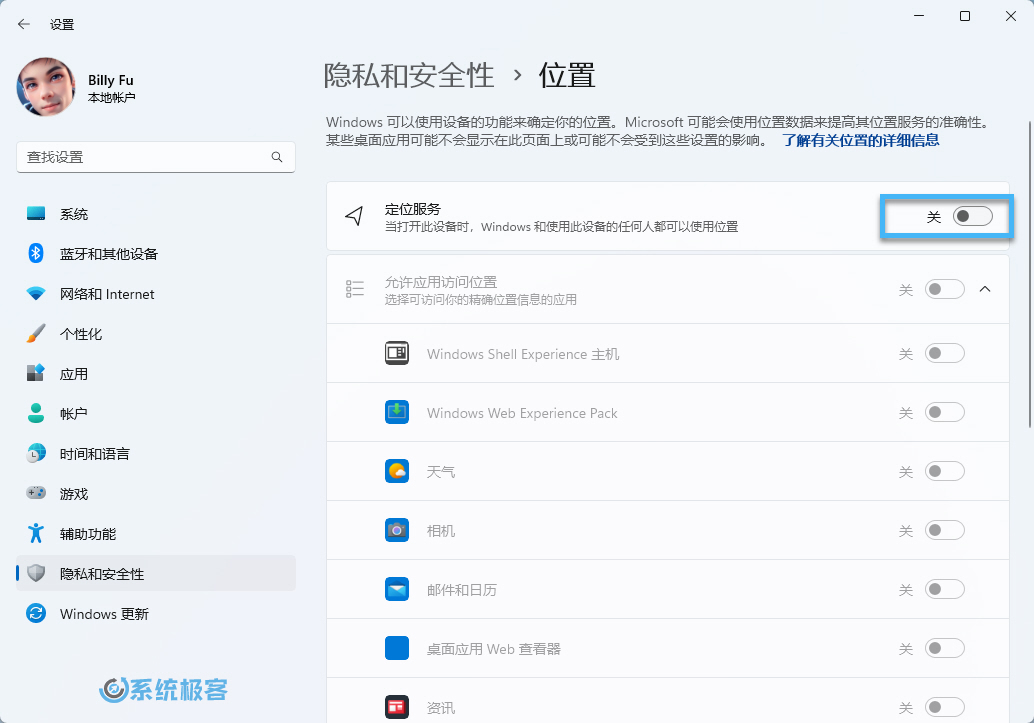 关闭 Windows 11 定位服务
关闭 Windows 11 定位服务
3点击「设置」应用程序左侧面板中的「应用」设置 -- 在右侧板中点击「高级应用设置」选项 -- 关闭「跨设备共享」。您的应用数据将不再被上传到 Microsoft 云端。
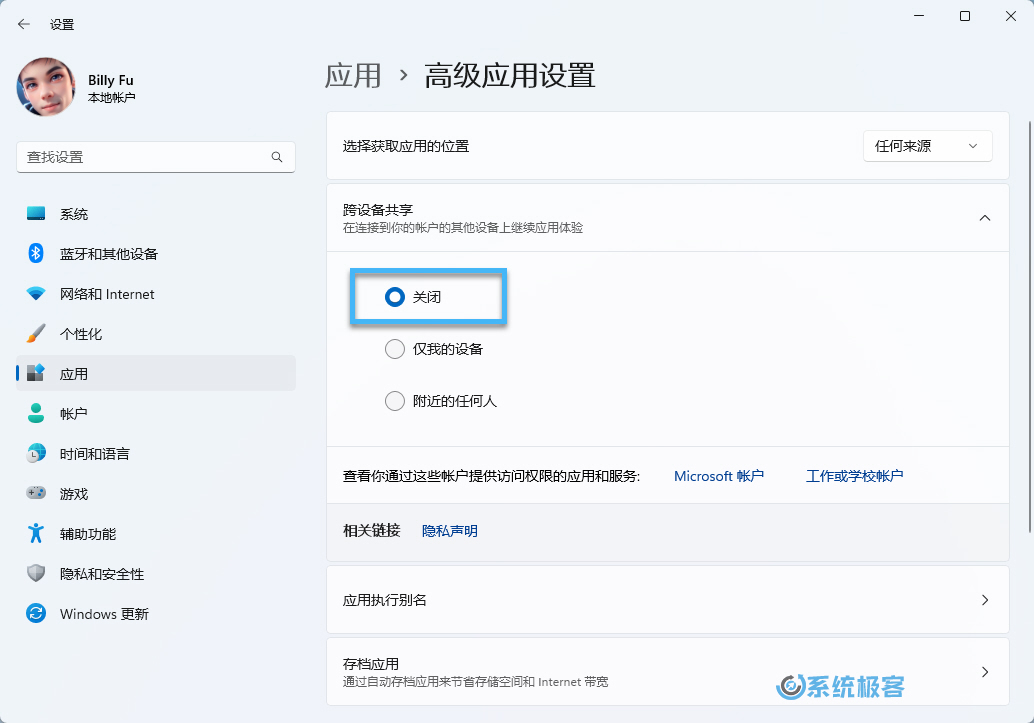 关闭 Windows 11 应用跨设备共享
关闭 Windows 11 应用跨设备共享
4点击「设置」应用程序左侧面板中的「账户」设置 -- 在右侧板中点击「Windows 备份」选项 -- 关闭所有选项。您存储的数据,例如特定应用程序或系统设置,将不再使用「Microsoft 帐户」或 OneDrive 进行同步。同样地,您的数据将不再被上传到云端。
推荐阅读:如何在 Windows 11 中取消链接、禁用和卸载 OneDrive
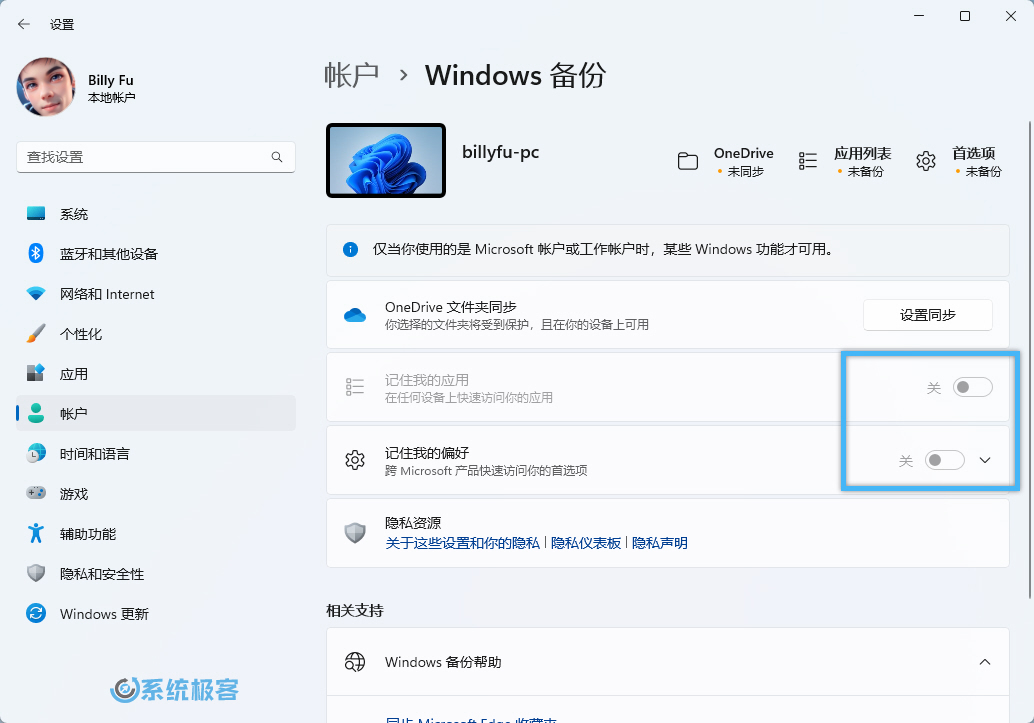 关闭 Windows 11 云端备份
关闭 Windows 11 云端备份
按照以上步骤进行操作,可以减少 Windows 11 的数据收集量。如果您使用「Microsoft 帐户」登录 Windows 11,也可以完全控制 Microsoft 已收集的数据。只需前往 Microsoft 隐私仪表板,通过「管理活动数据」来管理所有活动记录。也可以关闭「个性化广告设置」,关闭此设置后,Microsoft 仍将向您显示广告,但不会再根据收集到的数据对所显示广告进行个性化设置。
推荐阅读:保护隐私,Windows 10如何阻止数据流向微软
 51工具盒子
51工具盒子